Pogreška FAT FILE SYSTEM u sustavu Windows 10 [FULL FIX]
FAT FILE SYSTEM je Blue Screen of Death greška, i baš kao i bilo koja druga BSoD pogreška, ponovno će pokrenuti vaše računalo kako bi spriječili oštećenje.
Ovu pogrešku obično uzrokuje vaš tvrdi disk, a danas ćemo vam pokazati kako popraviti pogrešku FAT FILE SYSTEM u sustavu Windows 10.
Popravite pogrešku FAT_FILE_SYSTEM BSoD u sustavu Windows 10
- Ažurirajte Windows i upravljačke programe
- Pokrenite BSOD alat za otklanjanje poteškoća
- Pokrenite SFC skeniranje
- Pokrenite DISM
- Pokušajte pokrenuti računalo samo s jednim tvrdim diskom
- Provjerite radi li hardver ispravno
- Deinstalirajte softver za zaštitu mapa i mapu
- Deinstalirajte protuvirusni softver
- Resetiranje sustava Windows 10
Koraci za popravak FAT FILE SYSTEM Pogreška u sustavu Windows 10. \ t
1. rješenje - ažurirajte Windows i upravljačke programe
Najčešće greške u BSoD-u uzrokuju zastarjeli ili nekompatibilni upravljački programi, pa kako bismo riješili taj problem, potičemo vas da preuzmete najnovije upravljačke programe za matičnu ploču, čipset, grafičku karticu i druge uređaje koje ste instalirali. Sve potrebne datoteke možete preuzeti s web-mjesta proizvođača.
Osim preuzimanja najnovijih upravljačkih programa, također je vrlo važno preuzeti i instalirati Windows 10 ažuriranja. Microsoft naporno radi na pronalaženju i popravljanju hardverskih i softverskih sukoba, au nekim slučajevima FAT FILE SYSTEM može se popraviti izvođenjem ažuriranja za Windows 10. \ t
Automatski ažurirajte upravljačke programe
Potraga za vozačima može biti dugotrajna. Stoga vam savjetujemo da koristite alat koji će to učiniti automatski za vas. Korištenje automatskog ažuriranja upravljačkog programa sigurno će vas spasiti od gnjavaže u potrazi za upravljačkim programima ručno, i uvijek će ažurirati vaš sustav s najnovijim upravljačkim programima.
Tweakbitov Driver Updater (odobren od Microsofta i Norton Antivirusa) pomoći će vam da automatski ažurirate upravljačke programe i spriječite oštećenje računala uzrokovano instaliranjem pogrešnih verzija upravljačkih programa. Nakon nekoliko testova, naš tim je zaključio da je to najbolje automatizirano rješenje.
Evo kratkog vodiča o tome kako ga koristiti:
- Preuzmite i instalirajte TweakBit Driver Updater

- Jednom instaliran, program će automatski početi skenirati vaše računalo za zastarjele upravljačke programe. Driver Updater će provjeriti instalirane verzije upravljačkih programa protiv svoje oblak baze podataka najnovijih verzija i preporučiti ispravna ažuriranja. Sve što trebate učiniti je čekati dovršetak skeniranja.
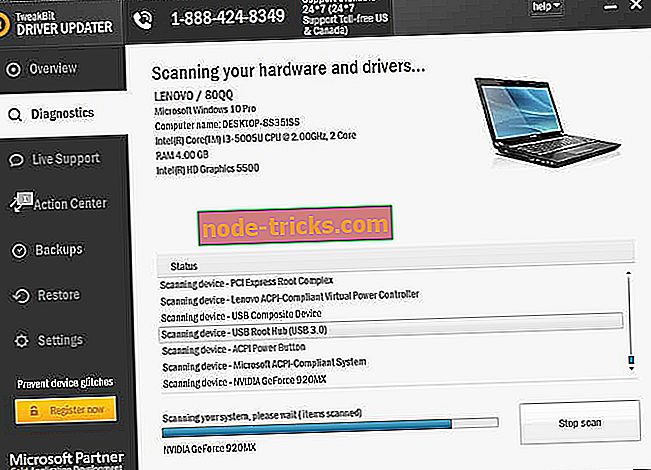
- Nakon dovršetka skeniranja, dobivate izvješće o svim upravljačkim programima problema na vašem računalu. Pregledajte popis i provjerite želite li ažurirati svaki upravljački program pojedinačno ili sve odjednom. Da biste ažurirali jedan upravljački program istodobno, kliknite vezu "Ažuriraj upravljački program" pokraj naziva upravljačkog programa. Ili jednostavno kliknite gumb "Ažuriraj sve" pri dnu da biste automatski instalirali sva preporučena ažuriranja.
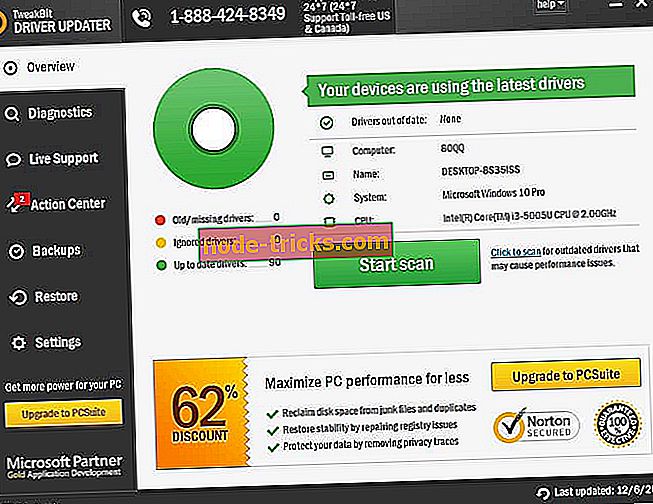
Napomena: Neki upravljački programi moraju biti instalirani u više koraka, tako da ćete morati nekoliko puta pritisnuti gumb 'Ažuriraj' dok se ne instaliraju sve njegove komponente.
2. rješenje - pokrenite BSOD alat za otklanjanje poteškoća
Sljedeći alat koji ćemo koristiti je ugrađeni alat za otklanjanje poteškoća u sustavu Windows 10. \ t Ovaj alat može pomoći u rješavanju svih vrsta sistemskih problema, uključujući pogreške u BSOD-u.
Evo kako pokrenuti ugrađeni BSOD alat za otklanjanje poteškoća sa sustavom Windows 10:
- Otvorite aplikaciju Postavke i idite na odjeljak Ažuriranje i sigurnost .
- Odaberite Rješavanje problema iz izbornika s lijeve strane.
- Odaberite BSOD u desnom oknu i kliknite Pokreni alat za otklanjanje poteškoća .
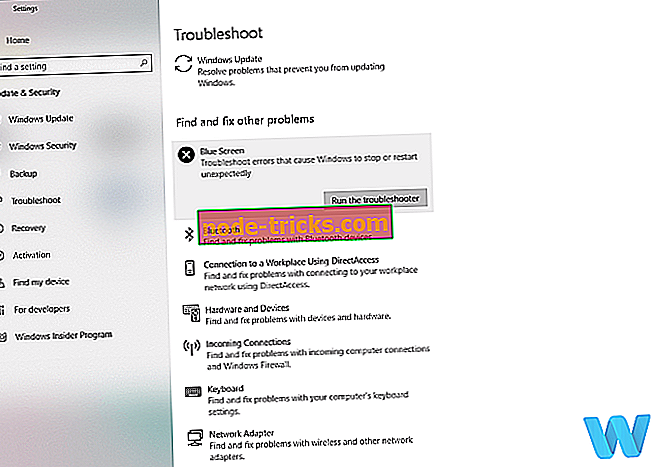
- Slijedite upute na zaslonu da biste dovršili rješavanje problema.
3. rješenje - Pokrenite SFC skeniranje
Sljedeći alat za rješavanje problema koji ćemo pokušati je SFC skeniranje. To je alat naredbenog retka koji služi kao skener sustava, a jednako je učinkovit kao i bilo koji drugi alat za rješavanje problema.
Evo kako pokrenuti SFC skeniranje u sustavu Windows 10:
- Desnom tipkom miša kliknite gumb Start Menu i otvorite Command Prompt (Admin).
- Unesite sljedeći redak i pritisnite Enter: sfc / scannow
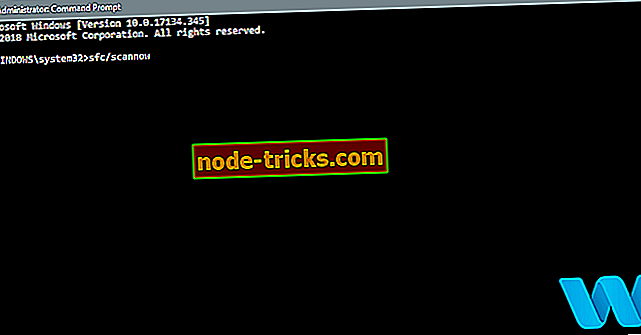
- Pričekajte dok se postupak ne završi (može potrajati neko vrijeme).
- Ako se rješenje pronađe, ono će se automatski primijeniti.
- Zatim zatvorite naredbeni redak i ponovno pokrenite računalo.
4. rješenje - Pokrenite DISM
I na kraju, posljednji alat za rješavanje problema koji ćemo koristiti je DISM. Ovaj alat ponovno postavlja sliku sustava, pa je sasvim moguće da će eliminirati potencijalne pogreške u BSOD-u. Uključujući pogrešku FAT FILE SYSTEM (nadajmo se).
Provest ćemo vas kroz standard i postupak koji koristi instalacijski medij u nastavku:
- Standardan način
- Desnom tipkom miša kliknite Start i otvorite naredbeni redak (Admin).
- Zalijepite sljedeću naredbu i pritisnite Enter:
- DISM / Online / Čišćenje slika / RestoreHealth
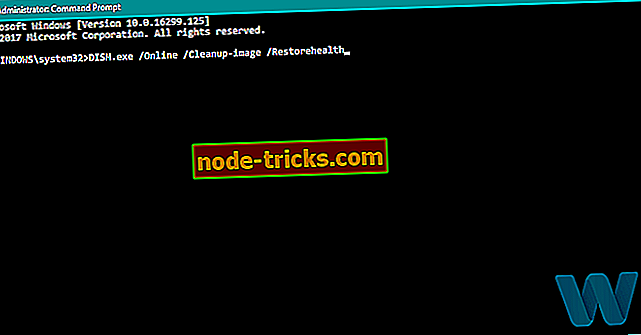
- DISM / Online / Čišćenje slika / RestoreHealth
- Pričekajte dok se skeniranje ne dovrši.
- Ponovo pokrenite računalo i pokušajte ponovo.
- S instalacijskim medijem sustava Windows
- Umetnite instalacijski medij sustava Windows.
- Desnom tipkom miša kliknite izbornik Start i na izborniku odaberite naredbeni redak (Admin).
- U naredbeni redak upišite sljedeće naredbe i nakon svakog od njih pritisnite Enter:
- dism / online / cleanup-image / scanhealth
- dism / online / cleanup-image / obnovite zdravlje
- Sada upišite sljedeću naredbu i pritisnite Enter:
- DISM / Online / Cleanup-slika / RestoreHealth /source:WIM:X:SourcesInstall.wim:1 / LimitAccess
- Svakako promijenite vrijednost X slovom montiranog pogona pomoću instalacije sustava Windows 10. \ t
- Nakon završetka postupka ponovno pokrenite računalo.
5. rješenje - Pokušajte pokrenuti računalo samo s jednim tvrdim diskom
Kao što smo već spomenuli, FAT FILE SYSTEM obično je uzrokovan tvrdim diskom, a ponekad možete riješiti taj problem tako što ćete odspojiti drugi tvrdi disk i pokrenuti Windows 10 bez njega. Ako nemate dva ili više tvrdih diskova, možete preskočiti ovo rješenje i pokušati s drugim.
Da biste isključili tvrdi disk, morat ćete otvoriti kućište računala i odspojiti kabel za napajanje koji se povezuje s tvrdim diskom. Pobrinite se da to učinite za sve tvrde diskove, osim za one na kojima je instaliran Windows 10.
Osim internih tvrdih diskova, korisnici predlažu da uklonite sve dodatne memorijske kartice i USB pogone koje ste možda povezali s računalom. Ako je pogreška FAT FILE SYSTEM BSoD ispravljena nakon odspajanja dodatnih tvrdih diskova, možete isključiti računalo i pokušati ih ponovno spojiti jedan po jedan dok ne pronađete onu koja uzrokuje pojavu pogreške FAT FILE SYSTEM.
6. rješenje - Provjerite radi li hardver ispravno
Pogreške Blue Screen of Death često mogu biti uzrokovane neispravnim hardverom, a ako je to slučaj, trebali biste pronaći neispravan hardver i zamijeniti ga. Ako je vaš hardver nov i nedavno instaliran, možda nije kompatibilan s vašim računalom. U slučaju da nemate nedavno instaliran hardver, to znači da vaš trenutni hardver ne radi ispravno.
Malo je korisnika prijavilo da je neispravna matična ploča uzrok ovog problema, stoga provjerite svoju matičnu ploču. Imajte na umu da gotovo svaki drugi hardver može uzrokovati ovaj problem, a ako vam je potrebna pomoć u dijagnosticiranju neispravnog hardvera, najbolje je da svoje računalo odnesete u servis.
7. rješenje - Deinstalirajte softver za zaštitu mapa i mapu
Određeni softver za zaštitu i šifriranje mapa može uzrokovati pojavljivanje FAT_FILE_SYSTEM. Prema korisnicima, softver poput Folder Protect i Folder Lock može uzrokovati BSoD pogrešku jer njihov način šifriranja ometa vaš tvrdi disk. Ako koristite bilo koji od ovih alata, jedino rješenje je da ih deinstalirate s računala.
Malo je korisnika izjavilo da ne mogu pristupiti sustavu Windows 10 pa ne mogu deinstalirati ovaj softver. Ako vam pogreška FAT FILE SYSTEM sprječava pristup sustavu Windows 10, možete pokušati deinstalirati ove alate iz sigurnog načina rada. Da biste pristupili sigurnom načinu rada, morate učiniti sljedeće:
- Dok se čizme računala ponovno pokreću. Taj ćete korak morati ponoviti nekoliko puta prije nego što računalo pokrene postupak automatskog popravka.
- Odaberite Rješavanje problema> Napredne opcije> Postavke pokretanja i kliknite Ponovno pokreni . Kada se računalo ponovno pokrene, pritisnite F5 ili 5 da biste pristupili sigurnom načinu rada s mrežom .
Nakon pristupanja sigurnom načinu rada trebali biste moći bez problema izbrisati problematični softver.
8. rješenje - Deinstalirajte protuvirusni softver
Zbog problema s nekompatibilnošću, određeni antivirusni softver može uzrokovati pojavu pogreške FAT FILE SYSTEM. Ako imate tu pogrešku u sustavu Windows 10, savjetujemo vam da uklonite trenutno instalirani antivirusni softver i provjerite je li to ispravio problem.
Ako se problem nastavi pojavljivati i nakon uklanjanja antivirusnog softvera, možda ćete morati koristiti posebnu deinstalaciju da biste uklonili antivirusni softver. Mnoge antivirusne tvrtke nude alate koji će u potpunosti deinstalirati svoj antivirusni softver, stoga provjerite jeste li preuzeli jedan od tih alata i iskoristili ga za uklanjanje antivirusnog programa.
Ako uklanjanje antivirusnog softvera riješi problem, trebali biste na računalo instalirati drugi antivirusni softver. Napravili smo popis najboljih antivirusnih programa za Windows 10 i savjetujemo vam da to provjerite.
Rješenje 9 - Resetiranje sustava Windows 10
Ako sva druga rješenja ne uspiju, možete resetirati sustav Windows 10. Imajte na umu da će ponovno postavljanje sustava Windows 10 ukloniti sve instalirane aplikacije, tako da ćete ih morati ponovno preuzeti i instalirati. Da biste vratili Windows 10 u početno stanje, učinite sljedeće:
- Dok se računalo pokreće, ponovo pokrenite računalo nekoliko puta. To bi trebalo pokrenuti automatski popravak.
- Odaberite Rješavanje problema> Resetiraj ovo računalo .
- Možete birati između Zadrži moje datoteke i Ukloni sve opcije. Prva opcija će ponovno instalirati Windows 10, ali neće ukloniti vaše osobne datoteke i mape. Druga opcija će izbrisati sve datoteke i mape koje imate na C pogonu. Ako vam prva opcija ne odgovara, uvijek možete ponoviti ove korake i odabrati opciju Ukloni sve.
- Proces ponovnog postavljanja će se sada pokrenuti, stoga se pobrinite da ga ne prekinete.
Ako opcija resetiranja ne pomogne, uvijek možete izvršiti čistu ponovnu instalaciju i potpuno formatirati particiju tvrdog diska. Imajte na umu da će se ovim postupcima izbrisati neke datoteke i mape, stoga provjerite imate li dostupnu pričuvnu kopiju.
Ako i dalje imate poteškoća s računalom ili ih jednostavno želite izbjeći u budućnosti, preporučujemo da preuzmete ovaj alat (100% siguran i testiran) kako bismo popravili razne probleme s računalom, kao što je gubitak datoteka, zlonamjerni softver i kvara hardvera.
SUSTAV FAT FILE Plava boja pogreške Smrt može biti problematična, ali se nadamo da su vam neka od naših rješenja bila od pomoći.
Napomena urednika: Ovaj je post izvorno objavljen u srpnju 2016. i od tada je potpuno obnovljen i ažuriran zbog svježine, točnosti i sveobuhvatnosti.


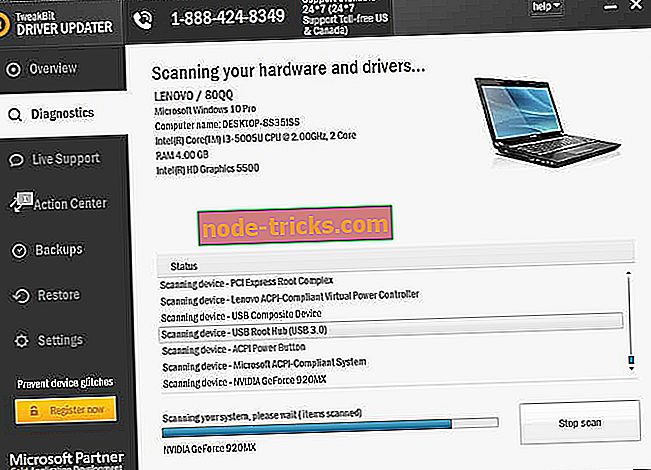
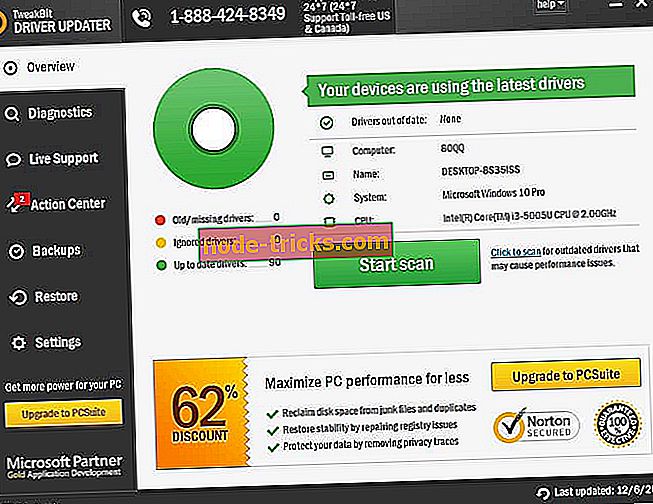
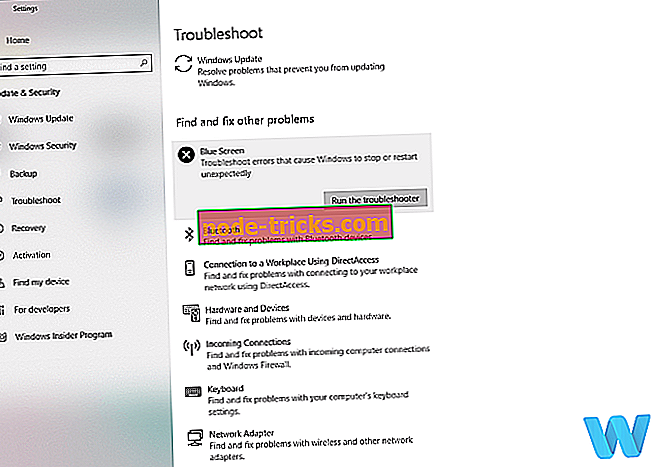
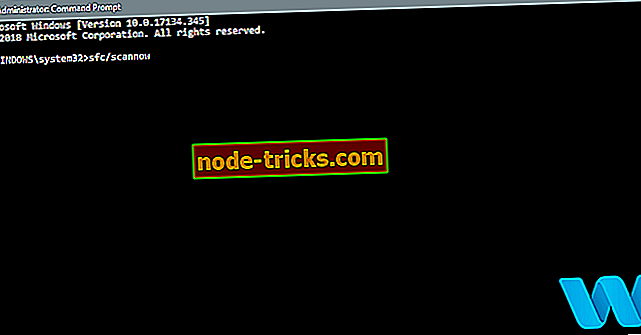
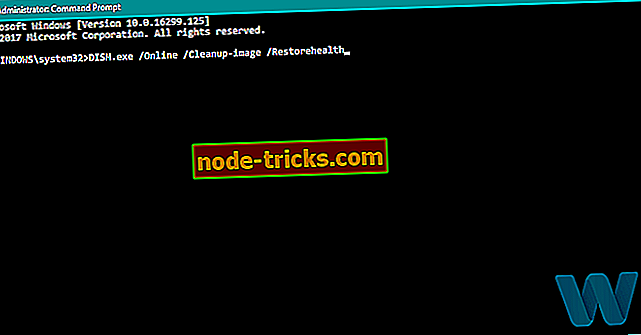

![Stvaratelji sustava Windows 10 ažuriranje instalacije zaglavljeno [Ispravak]](https://node-tricks.com/img/windows/612/windows-10-creators-update-installation-stuck.jpg)





